如何格式化电脑硬盘,如何格式化电脑win11
发布时间:2022-07-28 15:16:08
相信大家都知道格式化是什么意思,它是电脑的一个指令程序,能够进行数据清空,拥有轻易快捷,并且不易数据恢复的特征。如果你需要进行格式化电脑磁盘,那么磁盘内一切文件将会被清空,关于本人的重要文件数据需要提前做好备份哦,不然丢失后是很难找回来的。而对于win11系统,大家知道怎么格式化电脑吗?今天就这个问题,好好跟大家分享一下。
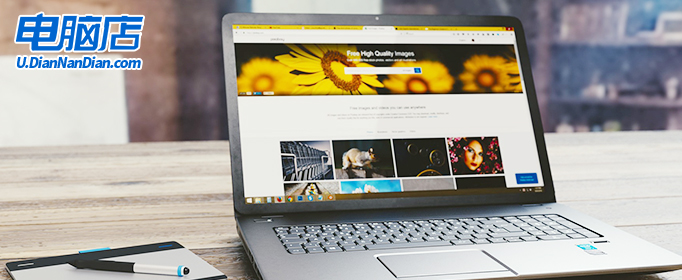
如何格式化电脑硬盘
方法一:本地磁盘格式化
1、打开本地磁盘管理页面,右键点击需要格式化的磁盘,选择【格式化】。
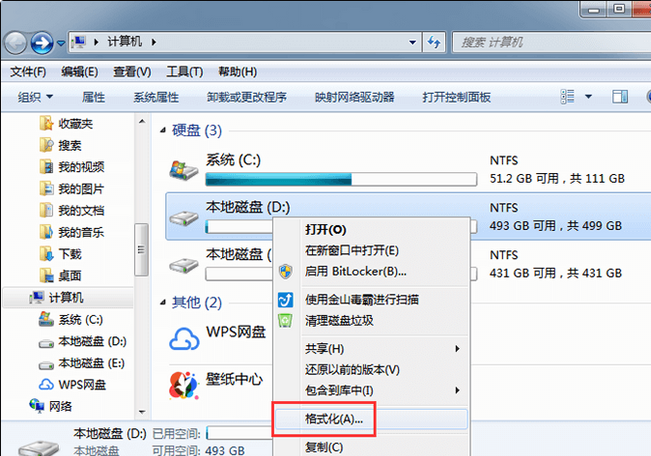
2、在弹出的窗口中,勾选【快速格式化】,点击【开始】。
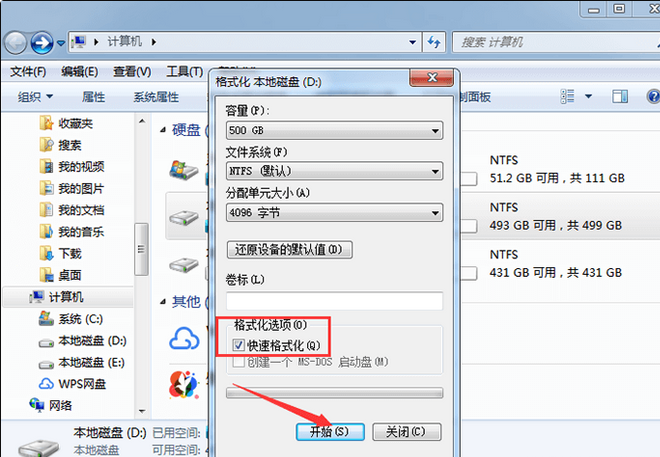
3、最后等待格式化完成即可。
二、命令格式化
1、按下【win+x】组合键,打开【Windows终端(管理员)】。
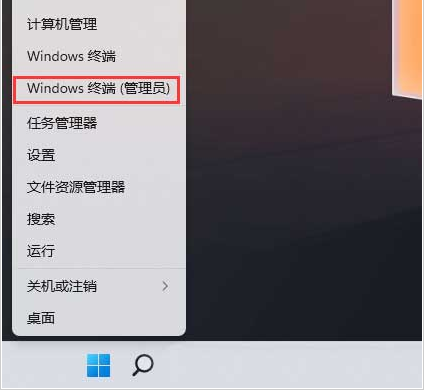
2、在窗口中输入【diskpart】,回车。
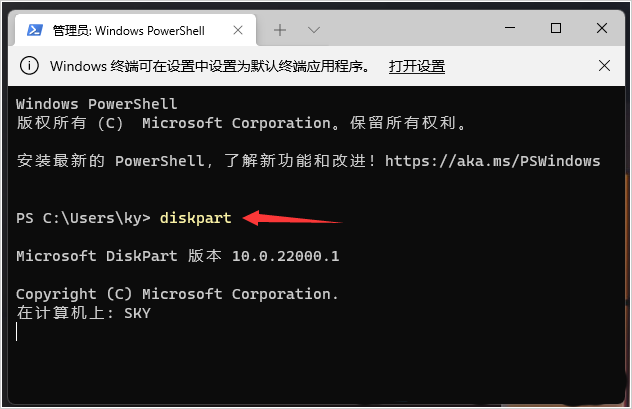
3、接着输入【list disk】,回车可查看共有多少个磁盘。
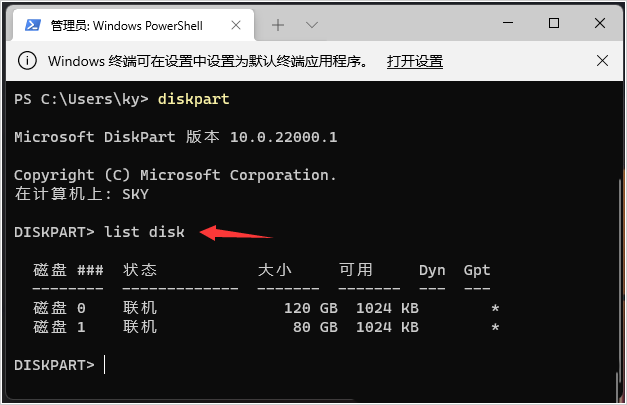
4、输入并按回车执行 【sel disk 1】 命令。
注意:1代表需要选中的磁盘,注意千万不要选错!
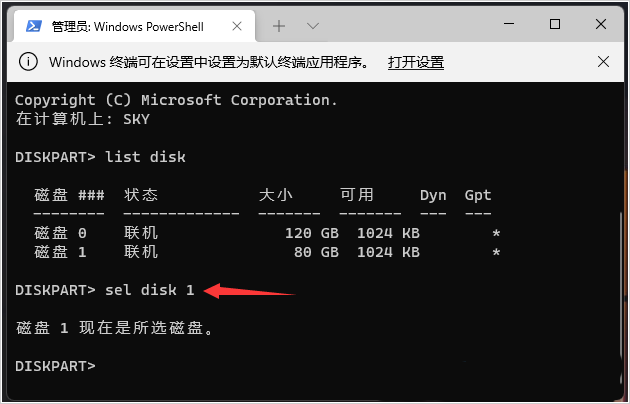
5、输入并按回车执行 clean 命令,成功后,会提示清除完成。
方法三:磁盘管理格式化
1、打开控制面板,在【系统和安全】页面点击【创建并格式化硬盘分区】。

2、在页面中右键点击需要格式化的磁盘,点击【格式化】即可。
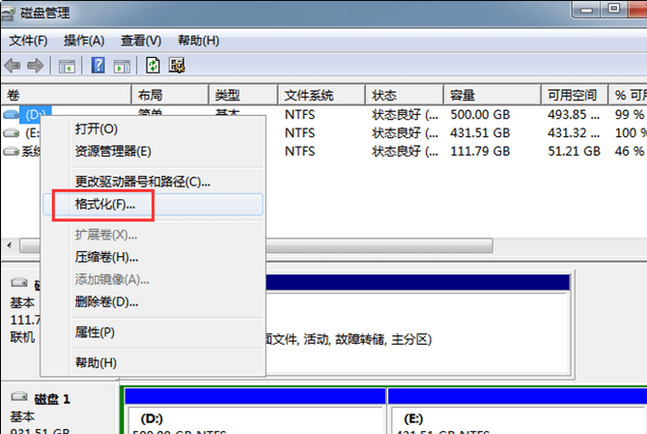
最后分享给大家一个教程,这段时间很多电脑用户总是问小编怎么安装win11,毕竟不是所有的电脑都能收到微软的更新推送!在这里想要安装win11的朋友们请见:电脑店u盘装系统教程。
看到这里,Win11如何格式化电脑硬盘大家都学会了吧?在格式化的时候,大家需要注意一点,那就是要是涉及到到体系的枢纽文件,体系文件,会致使整个体系运转不正常,程序紊乱,严峻会致使体系崩盘,蓝屏和死机,对此,小编是不建议格式化C盘的,毕竟整个电脑系统都在其中!

